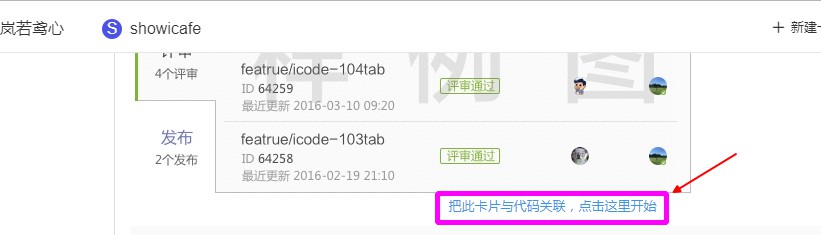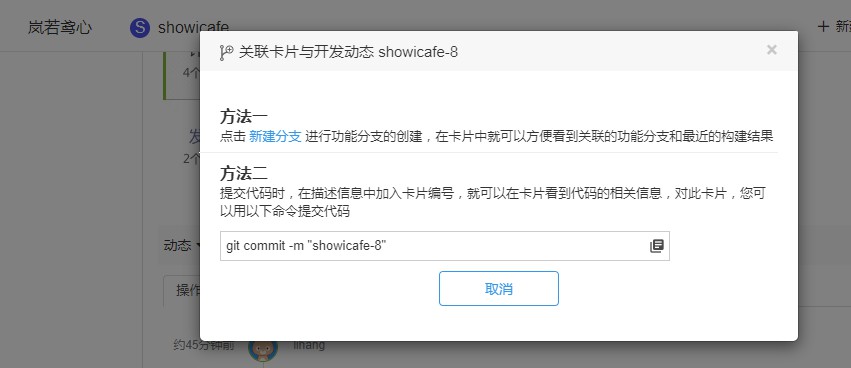创建卡片
如下图所示,新建卡片有两处,但两处的作用域不同,如图:
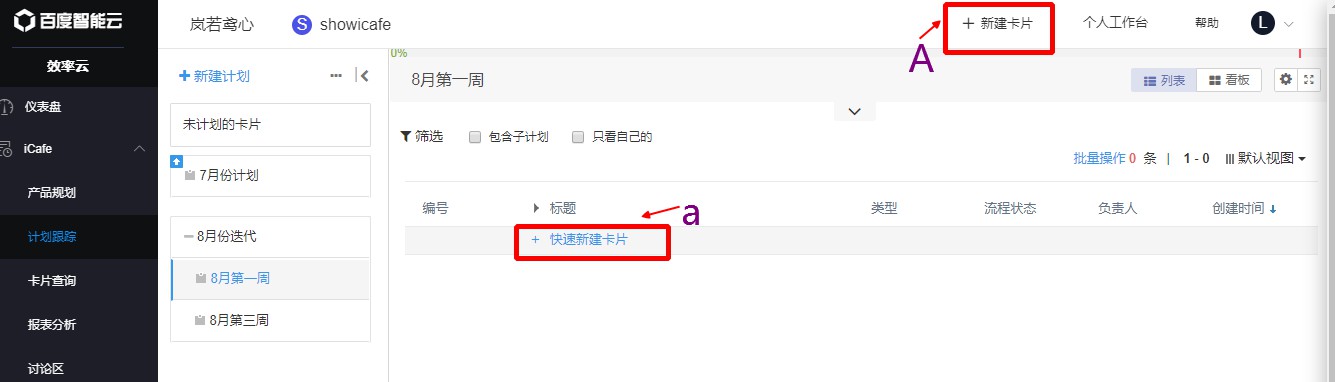
点击图中A的位置新建卡片,这里新建卡片的作用域为有权限的所有项目
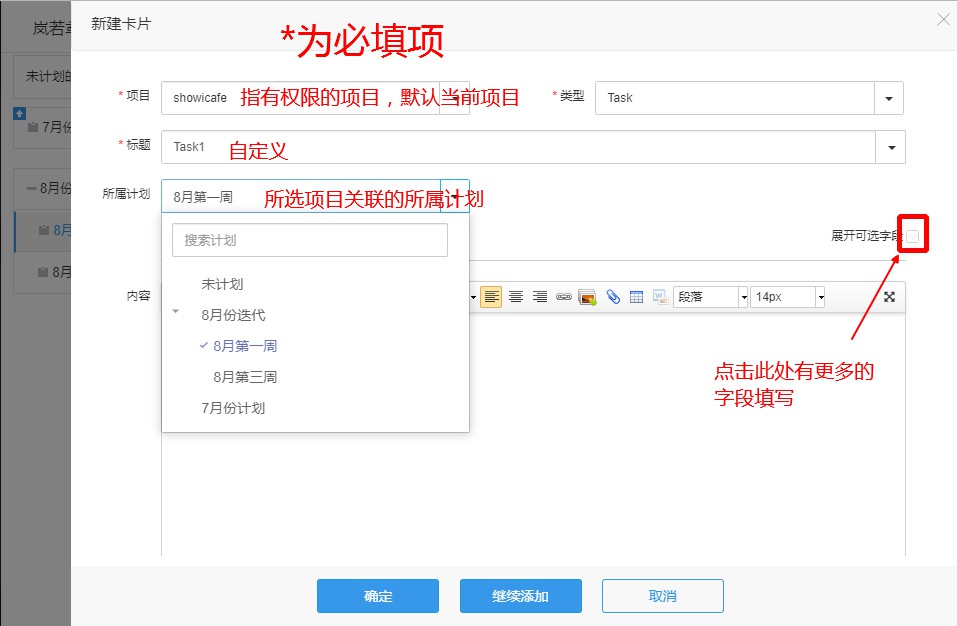
点击图a的位置新建卡片,这里新建的卡片作用域为当前项目的当前计划中
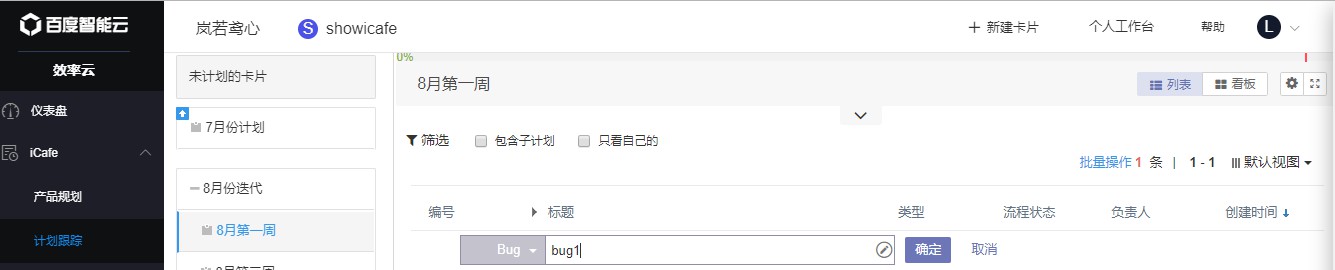
卡片管理
在计划跟踪中的卡片详解如下图:
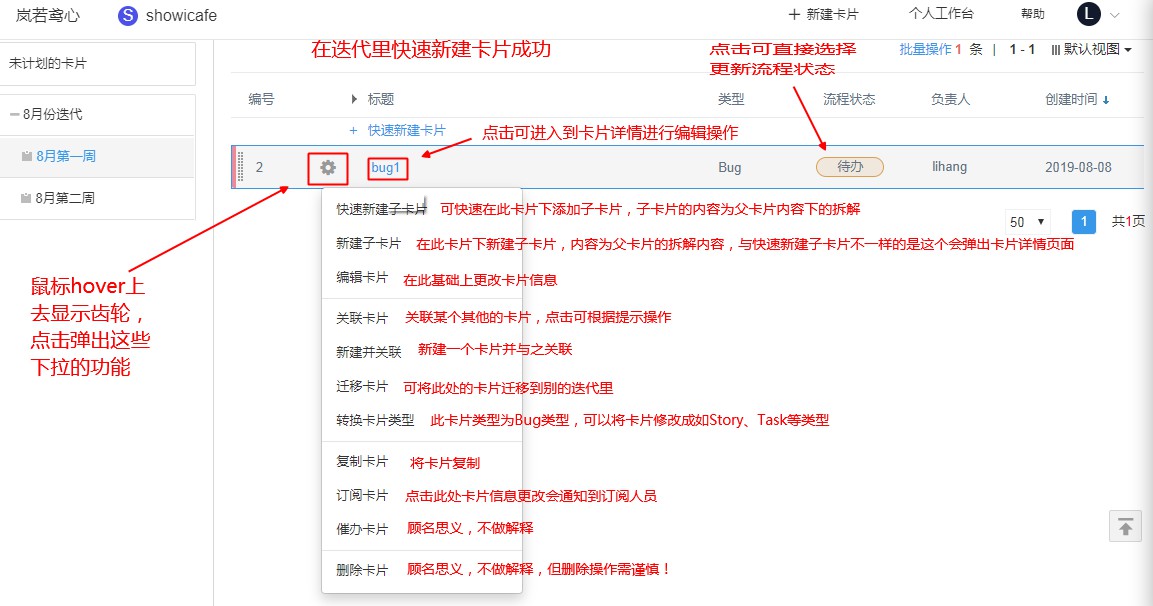
接下来,将为大家描述下“小齿轮”下的各个功能
快速新建子卡片
快速在此卡片下添加子卡片并作用于当前的迭代计划,用于子卡片的内容为父卡片内容下的拆解
Step1:将鼠标hover卡片的左侧,显示出“小齿轮”,点击“小齿轮”;
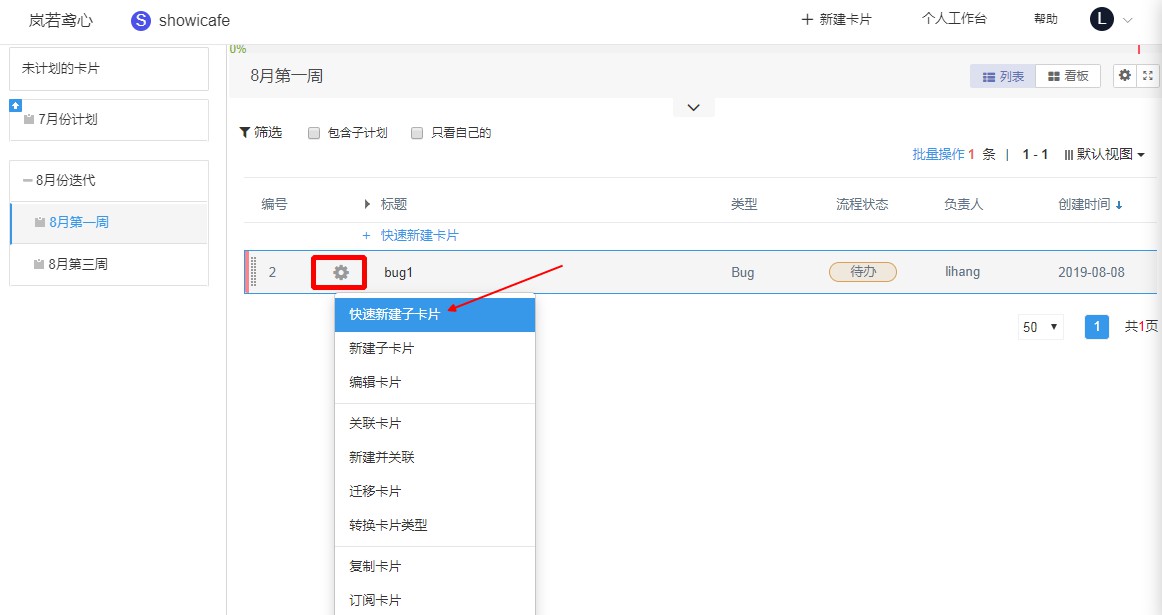
Step2:点击“快速新建子卡片”;
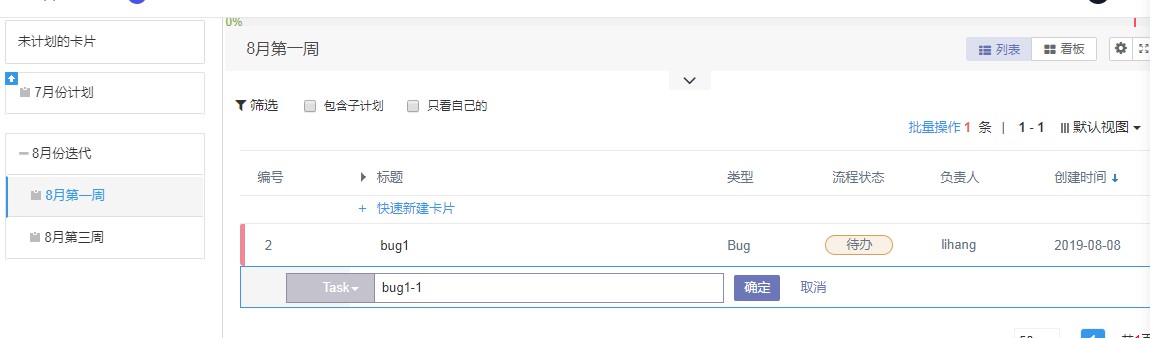
Step3:查看是否创建在当前的卡片层级下
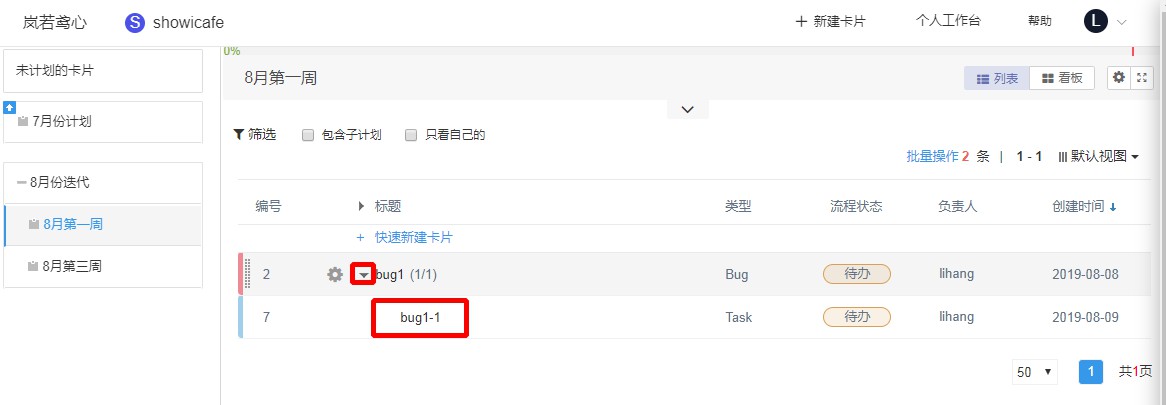
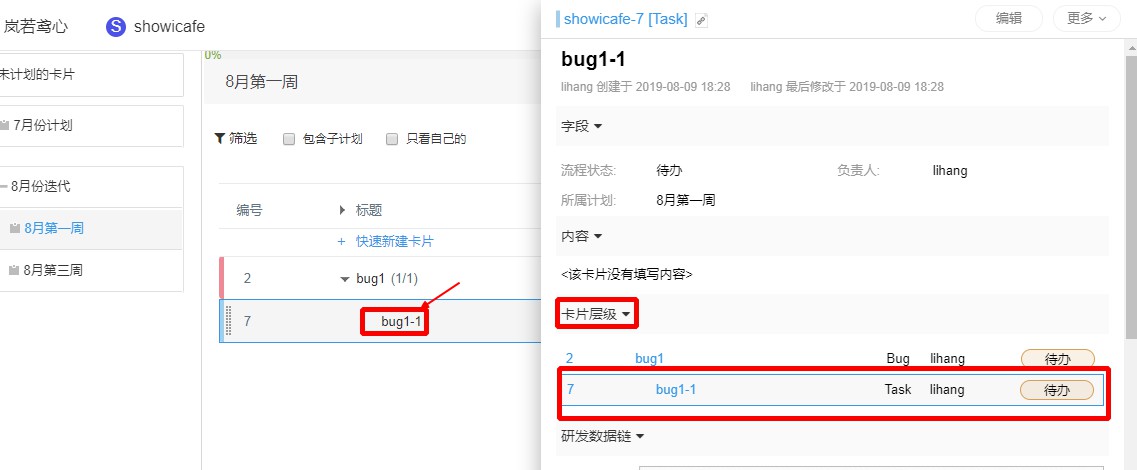
新建子卡片
新建子卡片与快速新建子卡片的不同在于新建的卡片作用域不同,作用域为有权限的项目。
Step1:将鼠标hover卡片的左侧,显示出“小齿轮”,点击“小齿轮”;
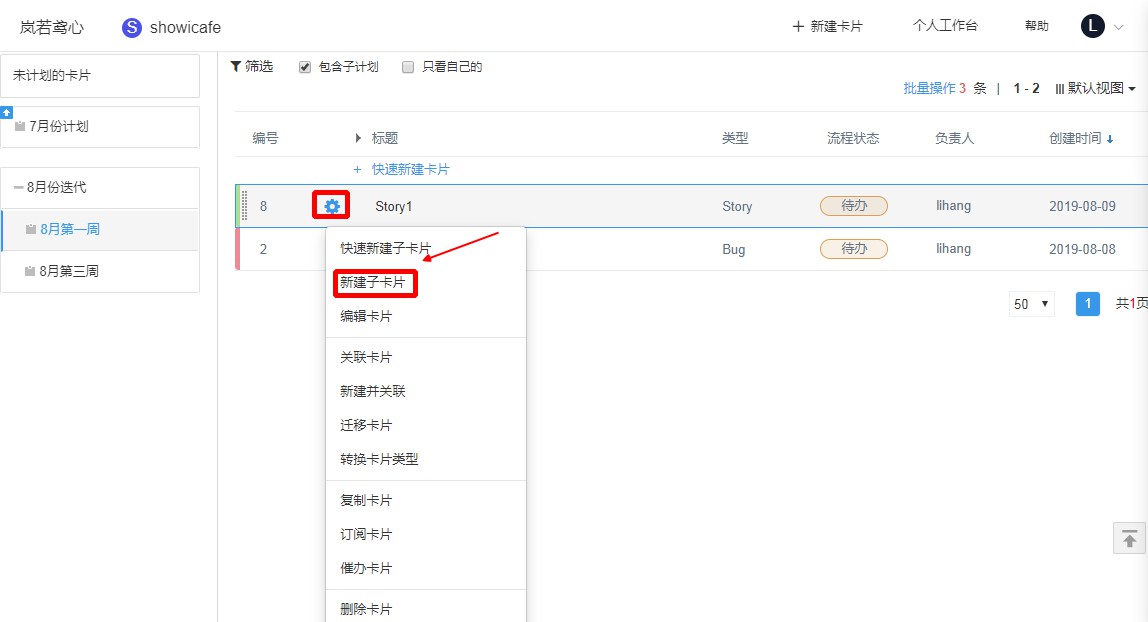
Step2:点击“新建子卡片”;
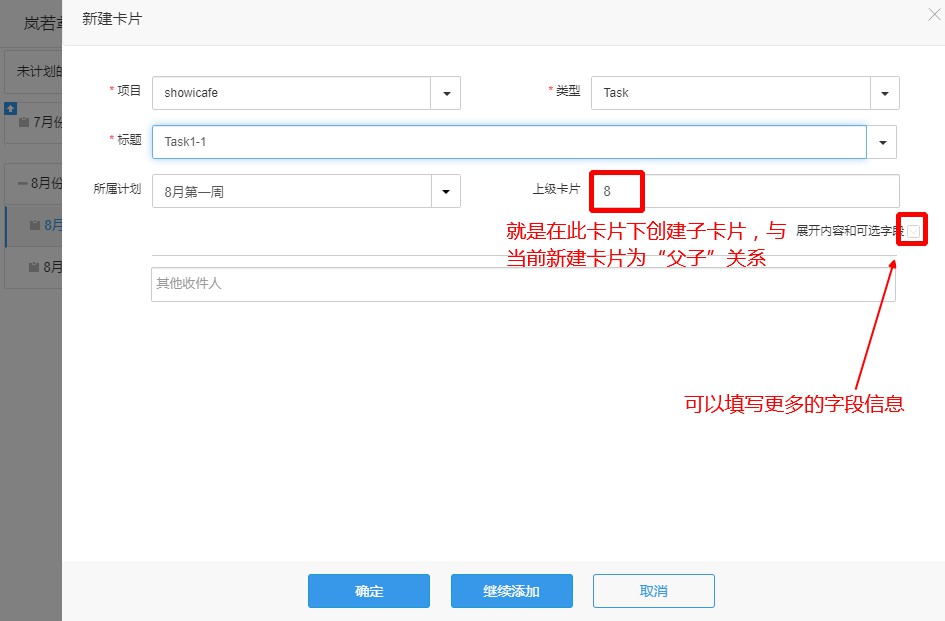
Step3:查看是否创建在当前的卡片层级下
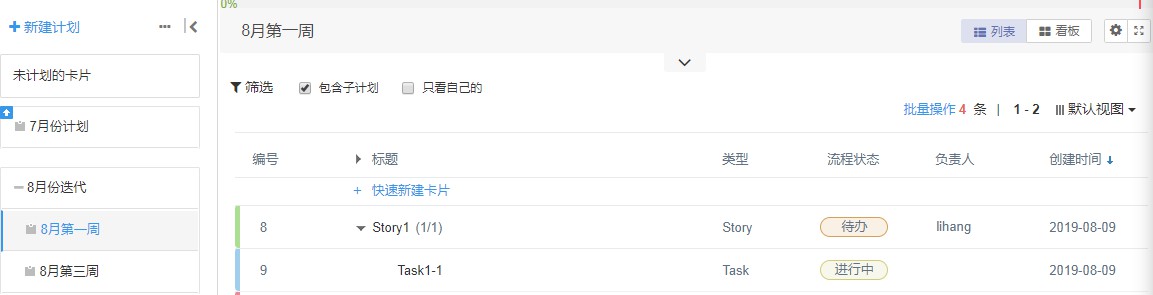
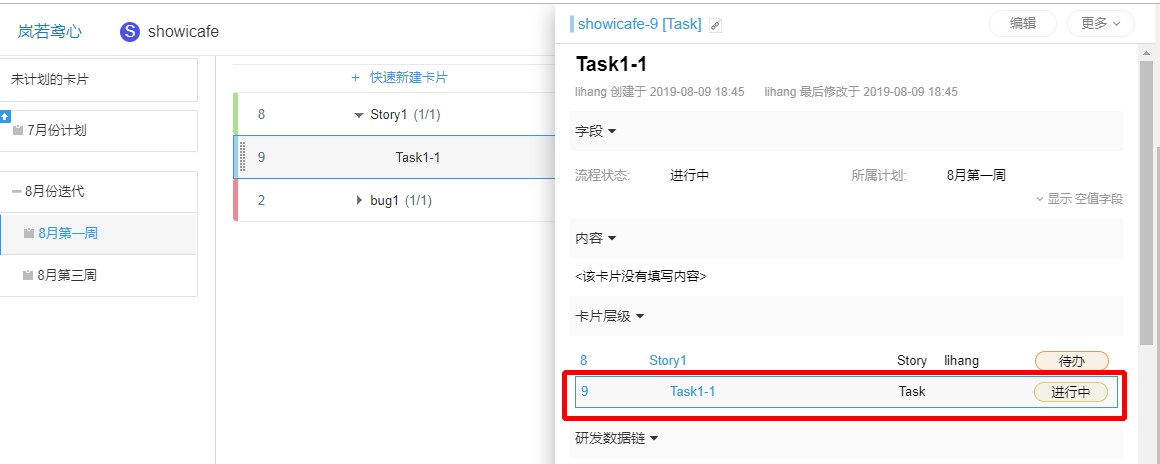
编辑卡片
为当前的卡片信息更新操作
Step1:将鼠标hover卡片的左侧,显示出“小齿轮”,点击“小齿轮”;
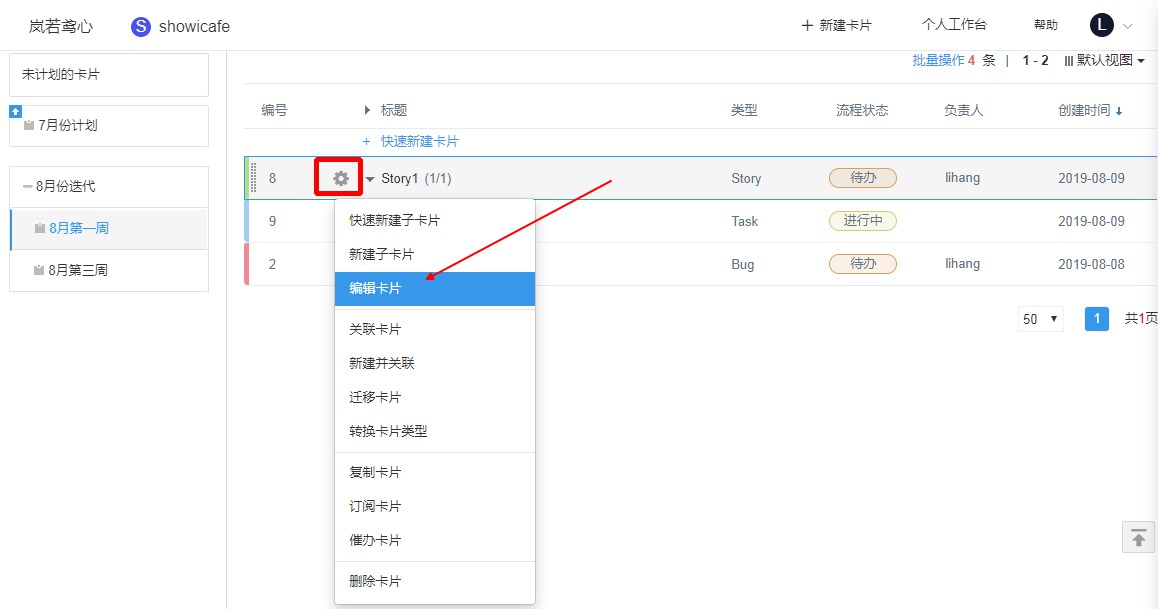
Step2:点击“编辑卡片”;
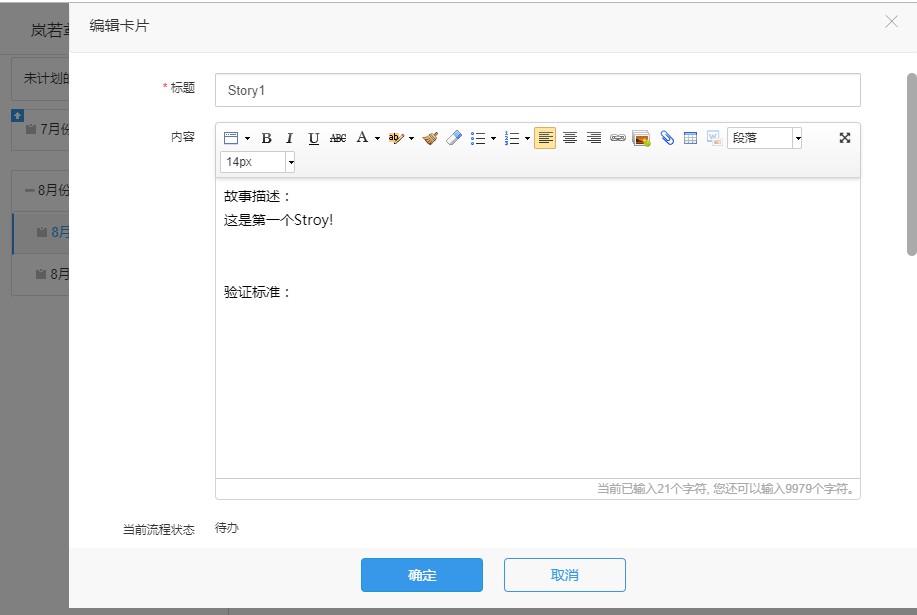
Step3:更新卡片流程为“进行中”;
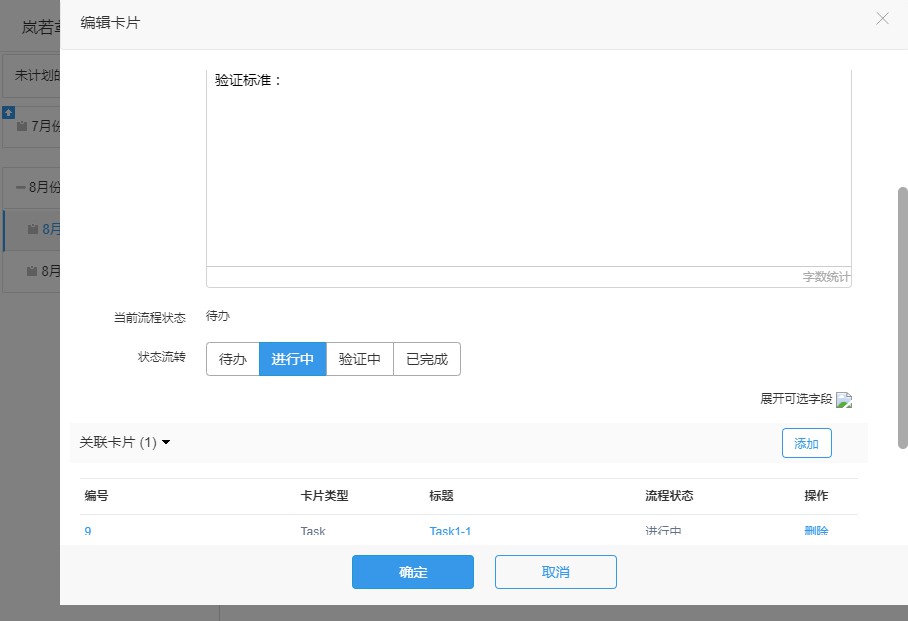
Step4:验证是否更新成功
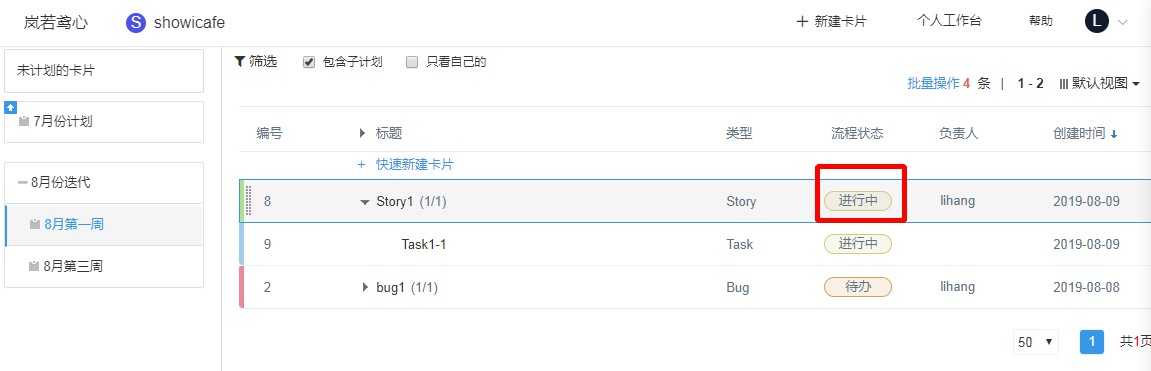
关联卡片
主要用于将此需求卡片有关的卡片关联起来。
Step1:将鼠标hover卡片的左侧,显示出“小齿轮”,点击“小齿轮”;
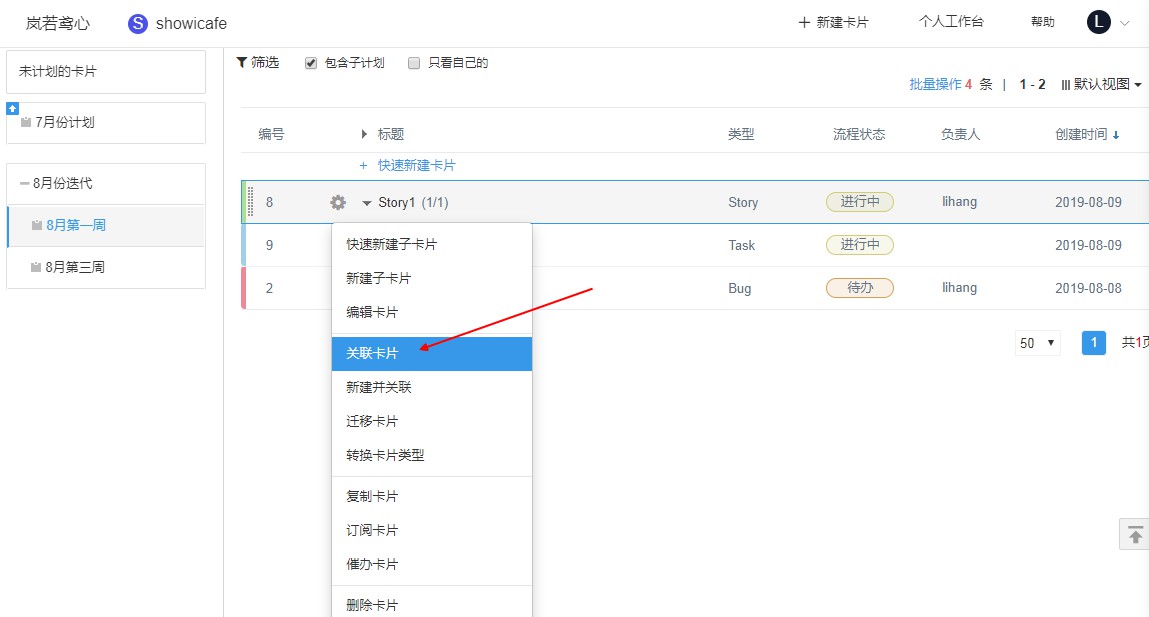
Step2:点击“关联卡片”;
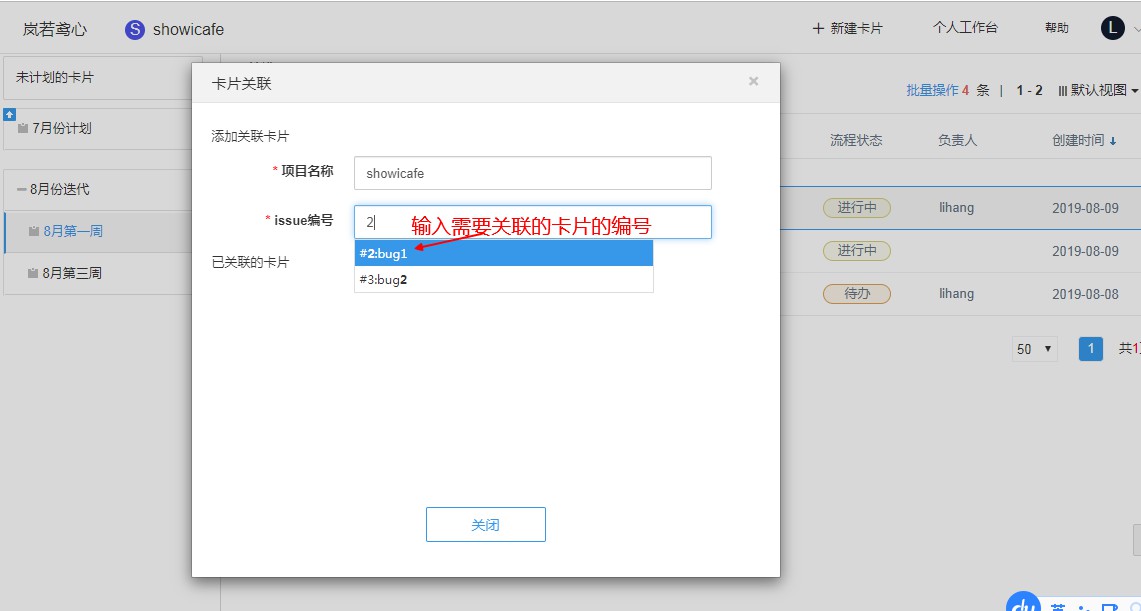
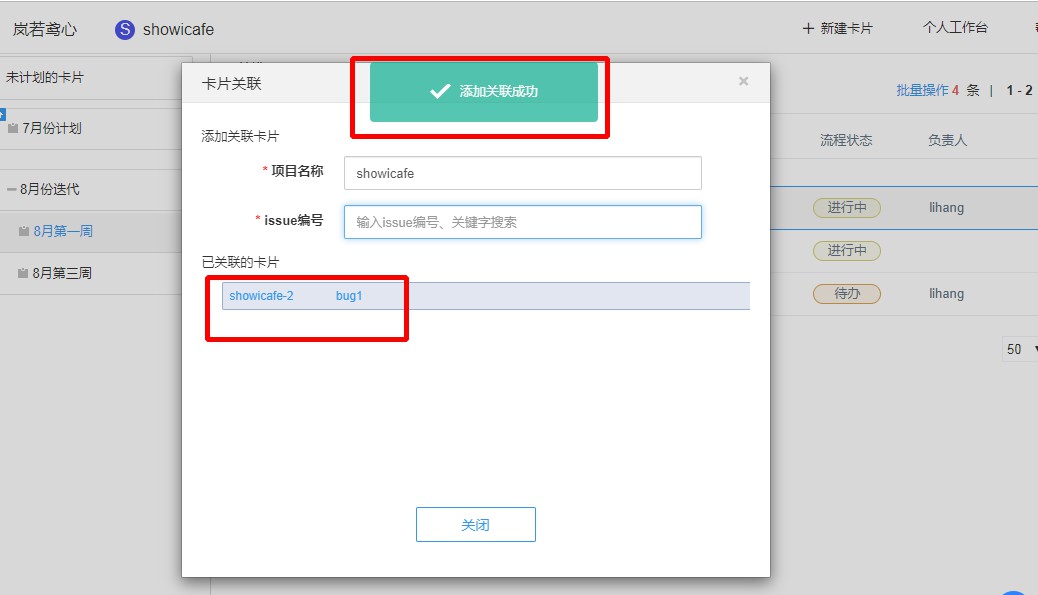
Step3:查看是否关联成功
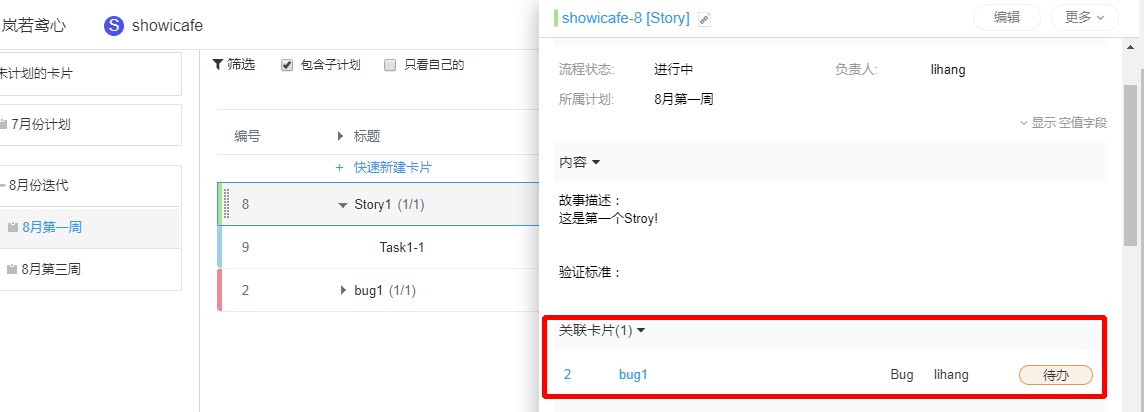
删除关联
Step1:进入到关联的卡片里
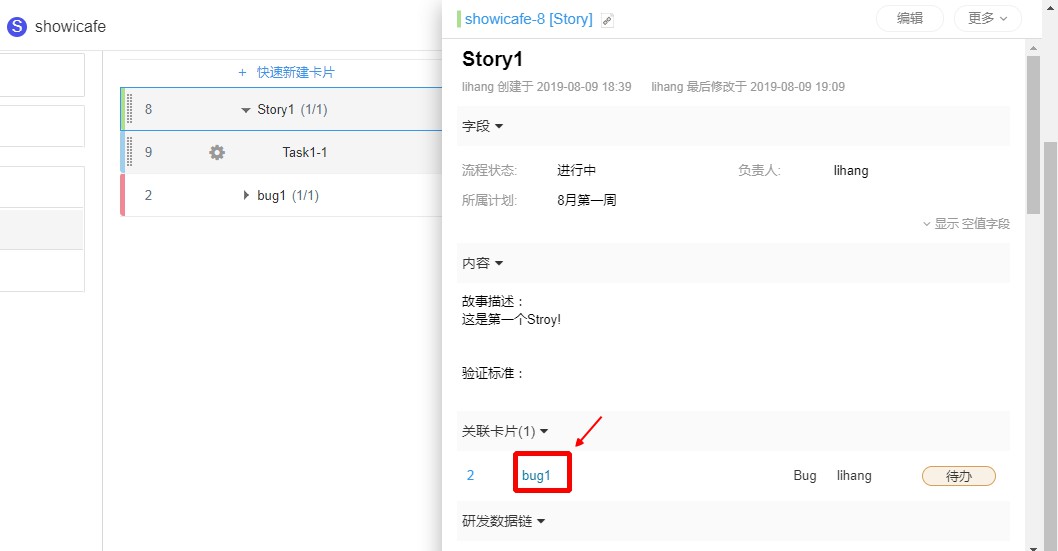
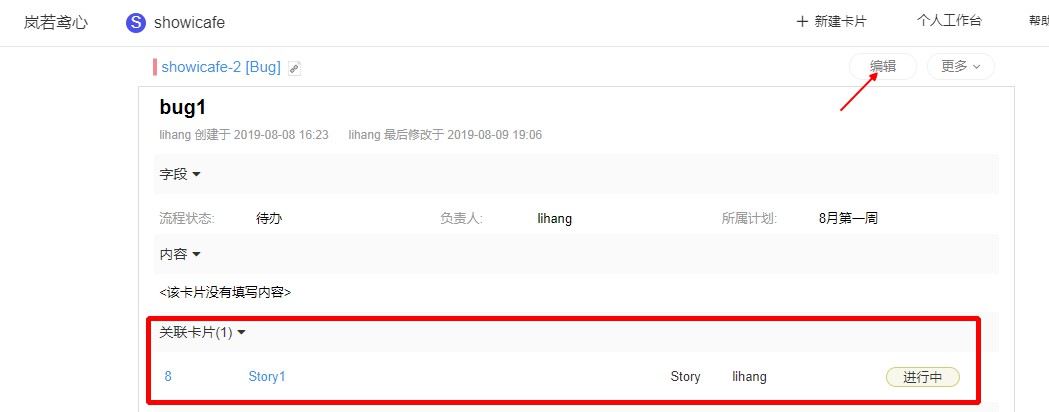
Step2:删除关联
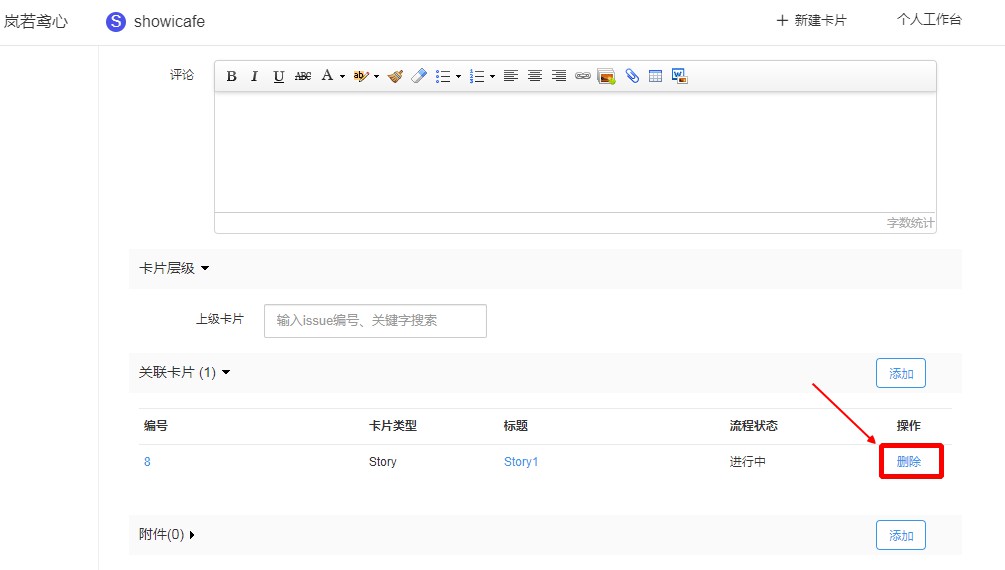
Step3:查看是否删除关联成功
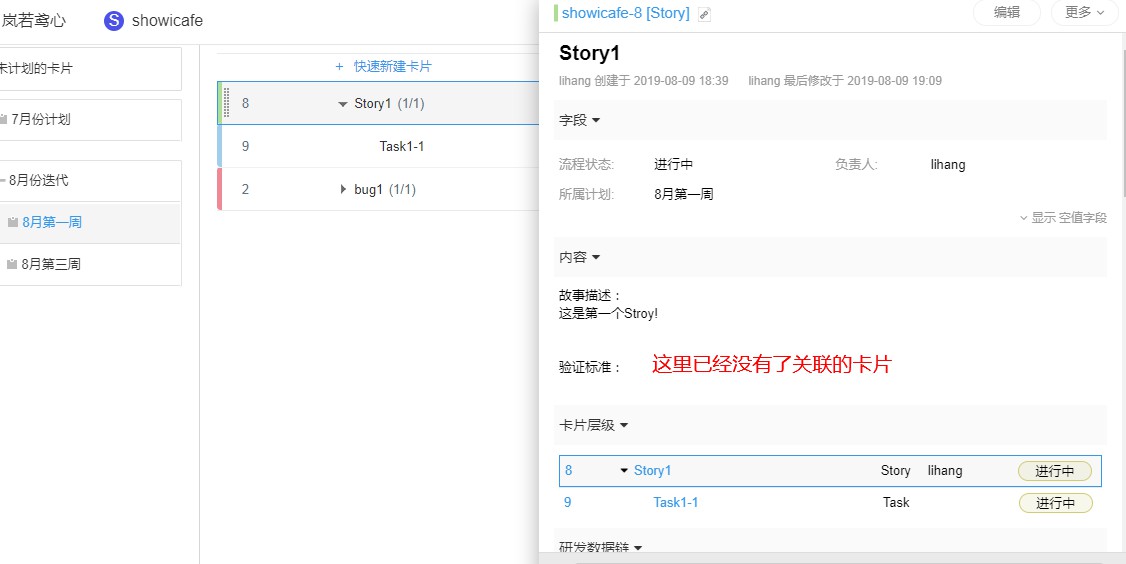
新建并关联
此功能是在新建一个卡片的基础上,将新建的卡片与之关联。
Step1:将鼠标hover卡片的左侧,显示出“小齿轮”,点击“小齿轮”;
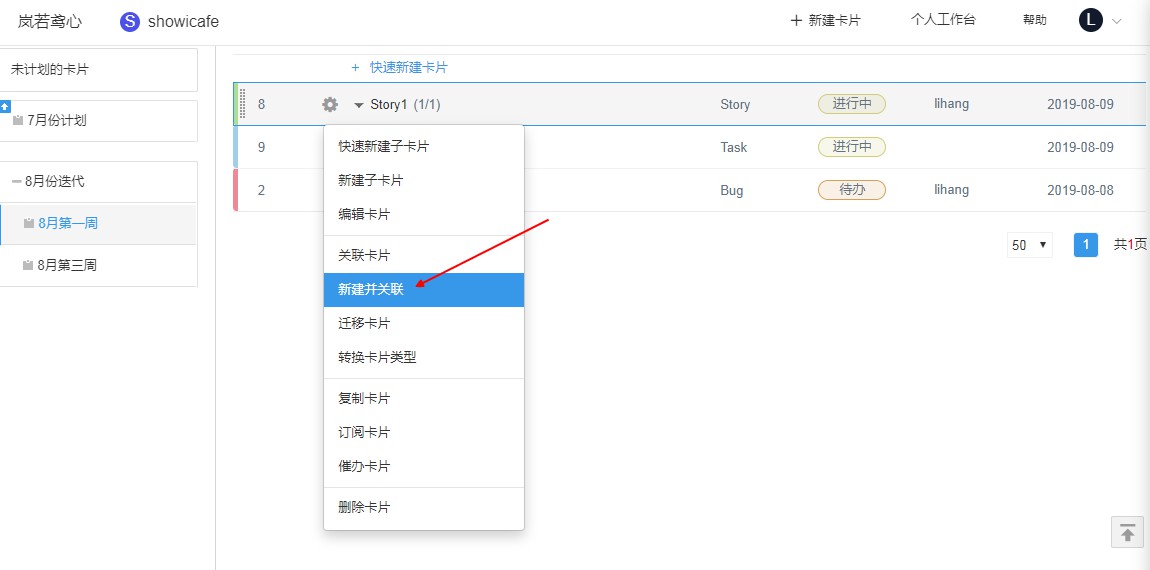
Step2:点击“新建并关联”;

Step3:查看是否创建卡片成功并与当前卡片关联成功
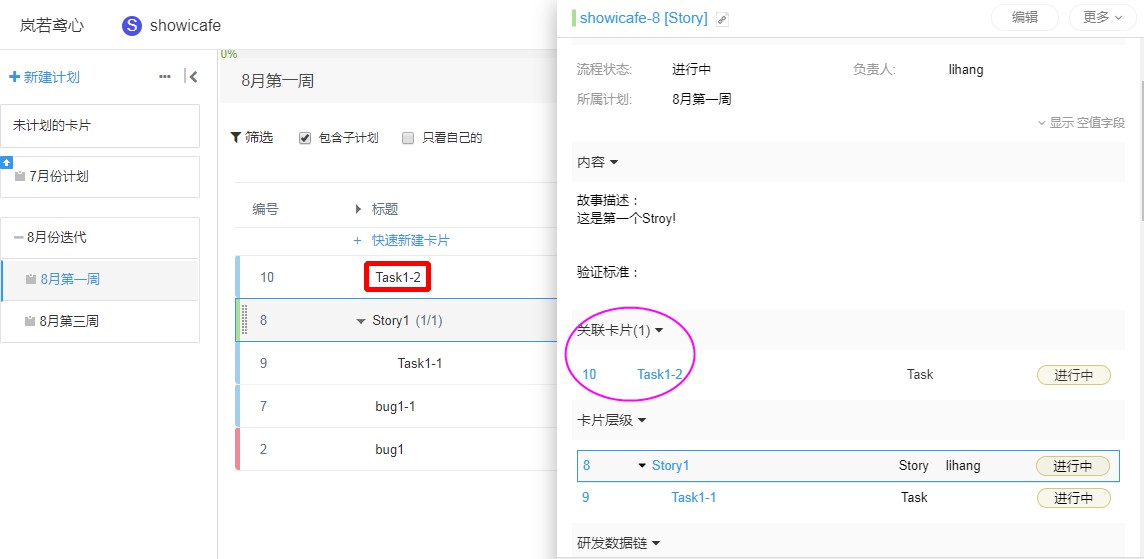
转换卡片类型
将已有的卡片类型转换为合适这张卡片内容的卡片类型。
Step1:将鼠标hover卡片的左侧,显示出“小齿轮”,点击“小齿轮”;
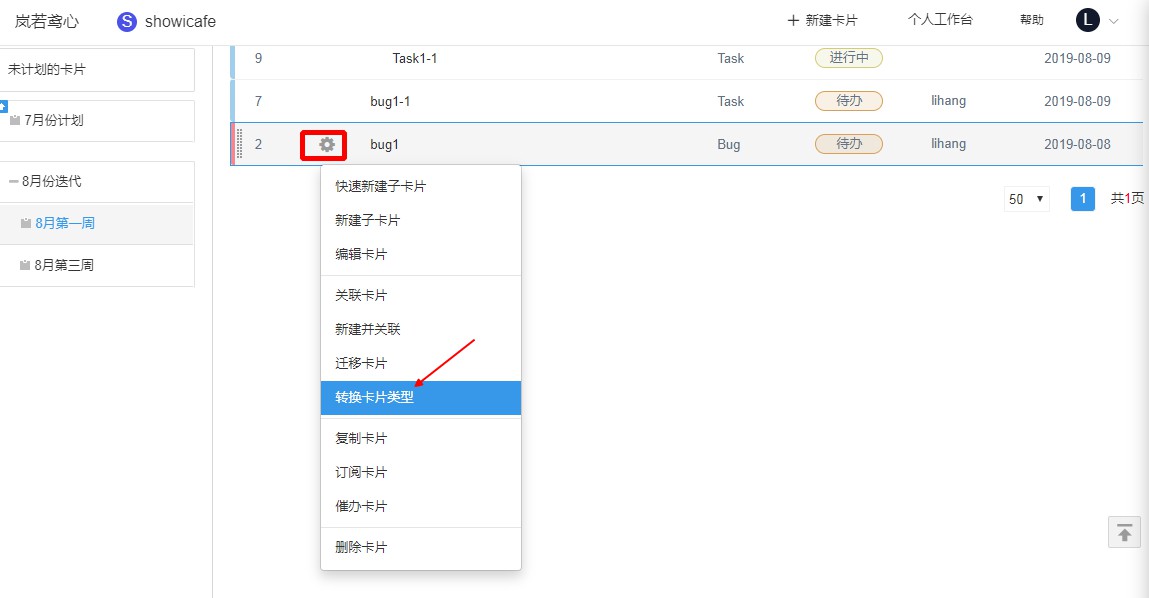
Step2:点击“转换卡片类型”;
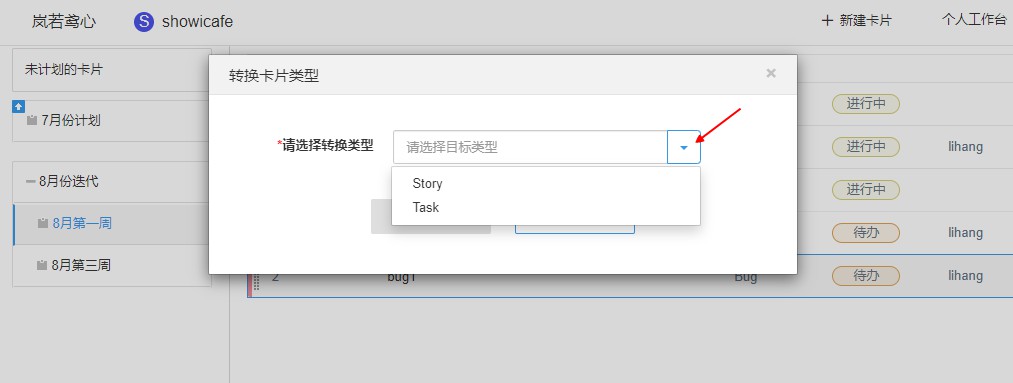
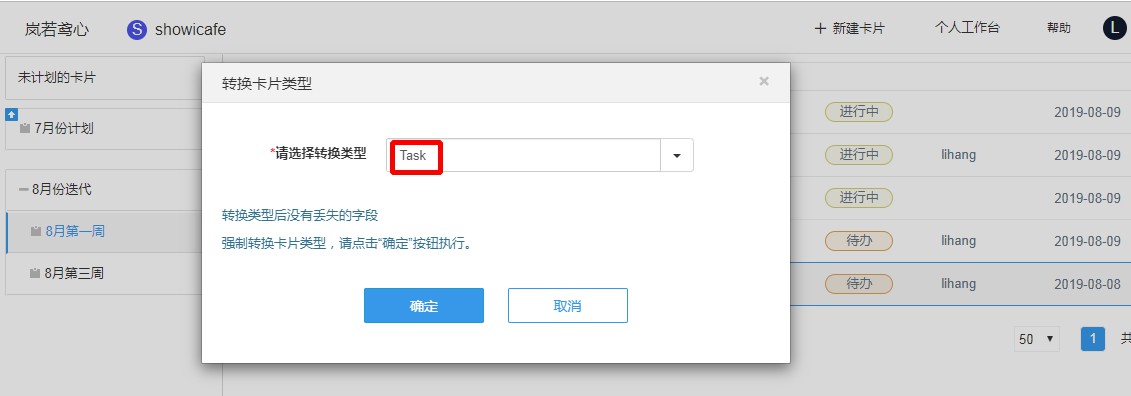
Step3:查看卡片是否转换成功

复制卡片
主要用复制卡片,并设置复制卡片的类型,满足多种需求。
Step1:将鼠标hover卡片的左侧,显示出“小齿轮”,点击“小齿轮”;

Step2:点击“复制卡片”;
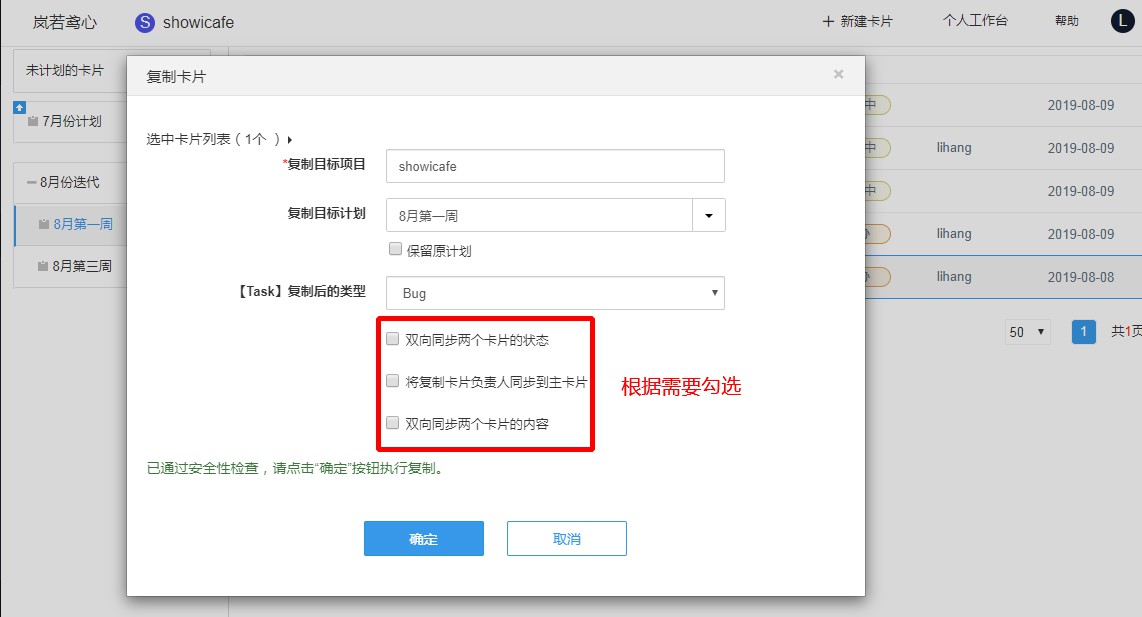
Step3:查看是否复制成功
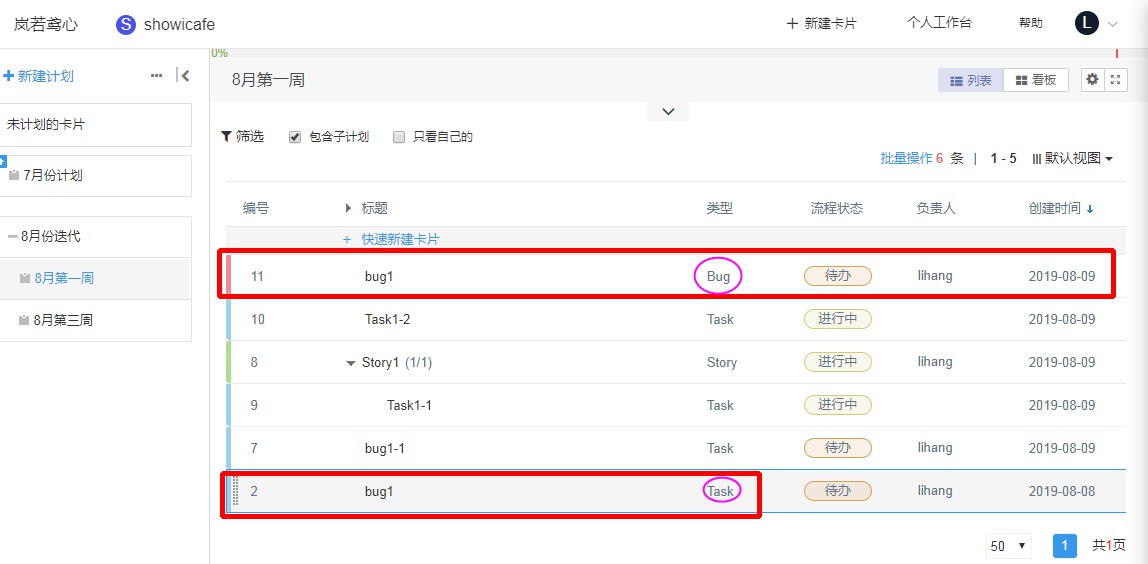
订阅卡片
将此卡片与邮箱关联,用于实时收到此卡片的进展。
Step1:将鼠标hover卡片的左侧,显示出“小齿轮”,点击“小齿轮”;

Step2:点击“订阅卡片”;
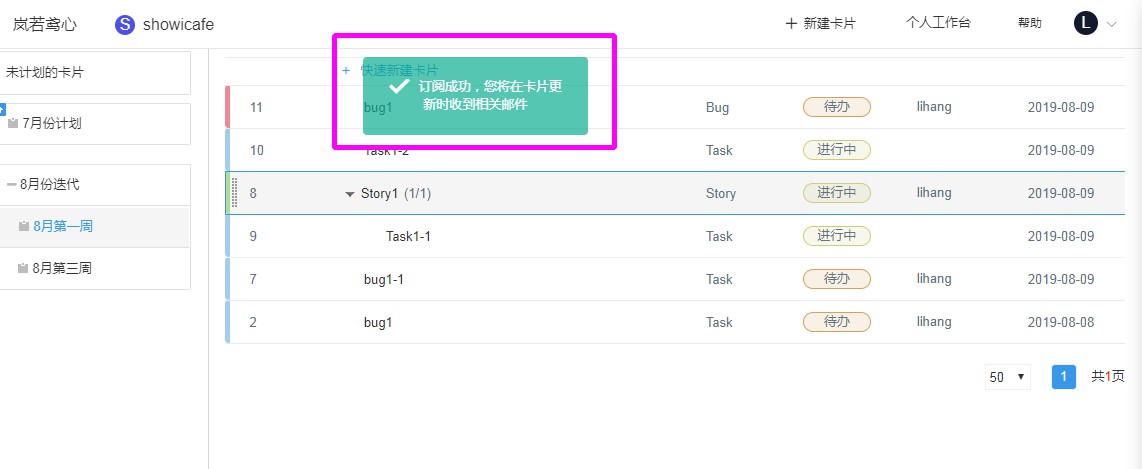
取消订阅
Step1:将鼠标hover卡片的左侧,显示出“小齿轮”,点击“小齿轮”;
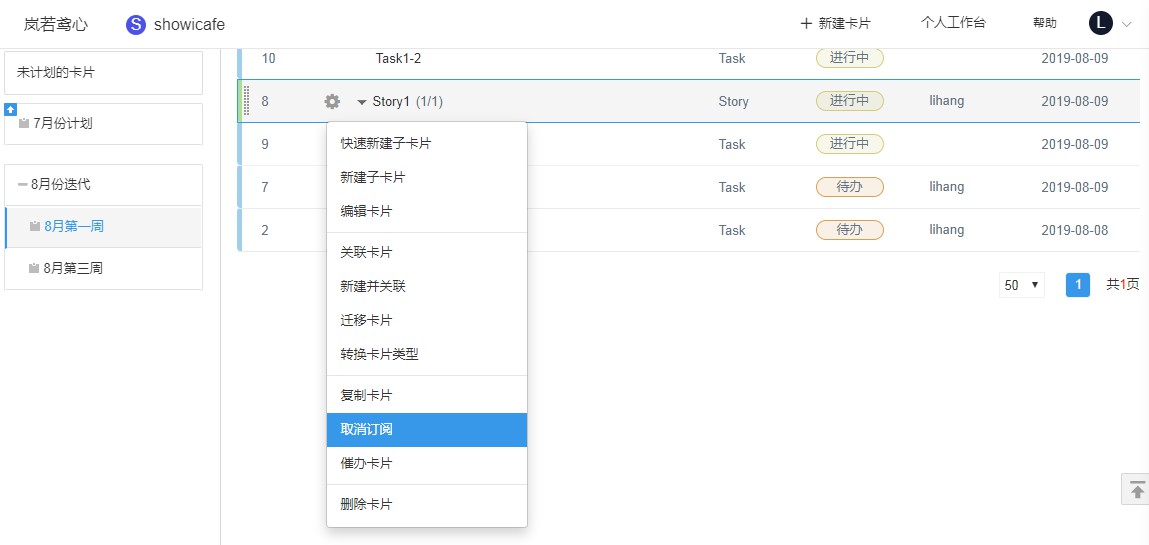
Step2:点击“取消订阅”;
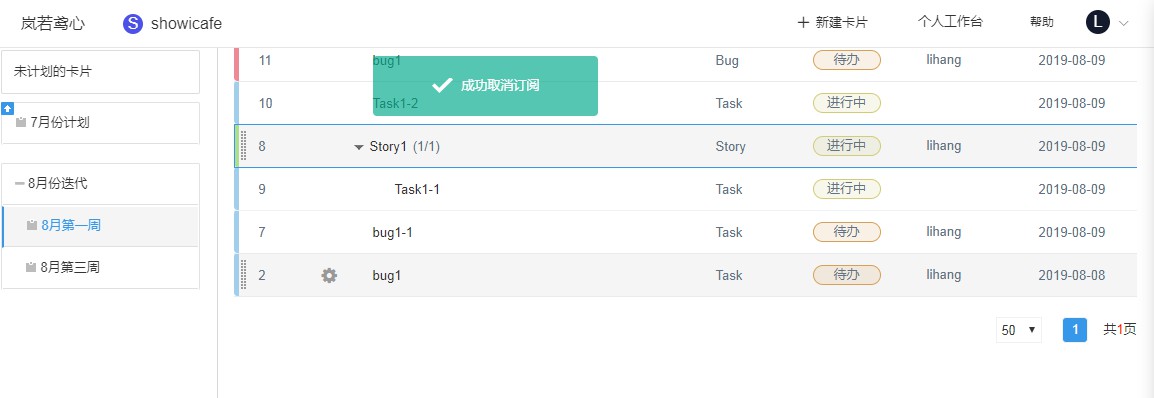
催办卡片
用于比较紧急的卡片需要尽快完成交付,做出通知提醒。
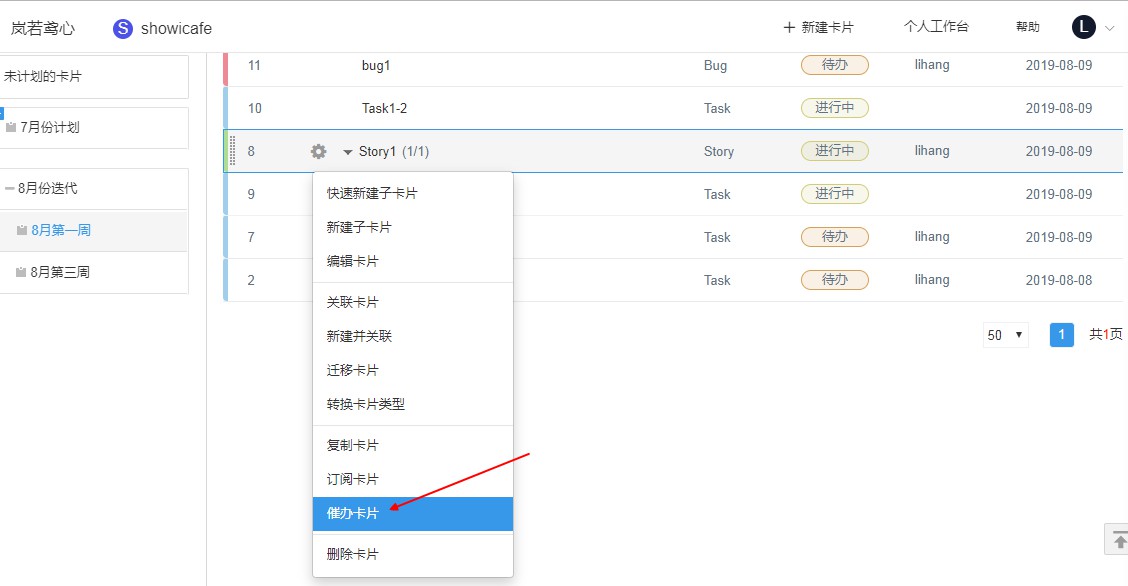
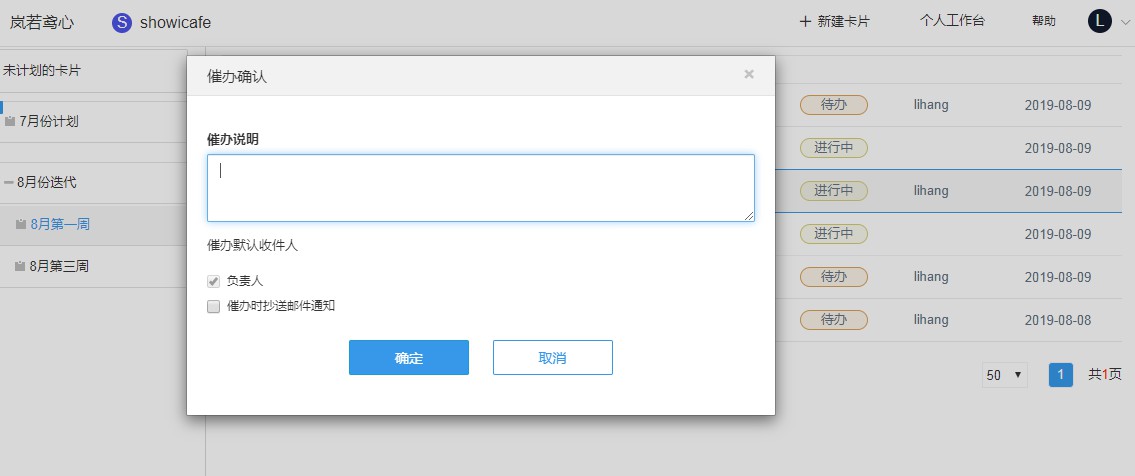
删除卡片
将卡片删除,其实就是放到回收站里,不是真正意义上的删除,每年系统会在指定的时间删除回收站里的卡片。误删以后可以联系项目管理员到“项目设置->卡片设置->回收站”里还原即可,但也谨慎操作!
Step1:将鼠标hover卡片的左侧,显示出“小齿轮”,点击“小齿轮”;
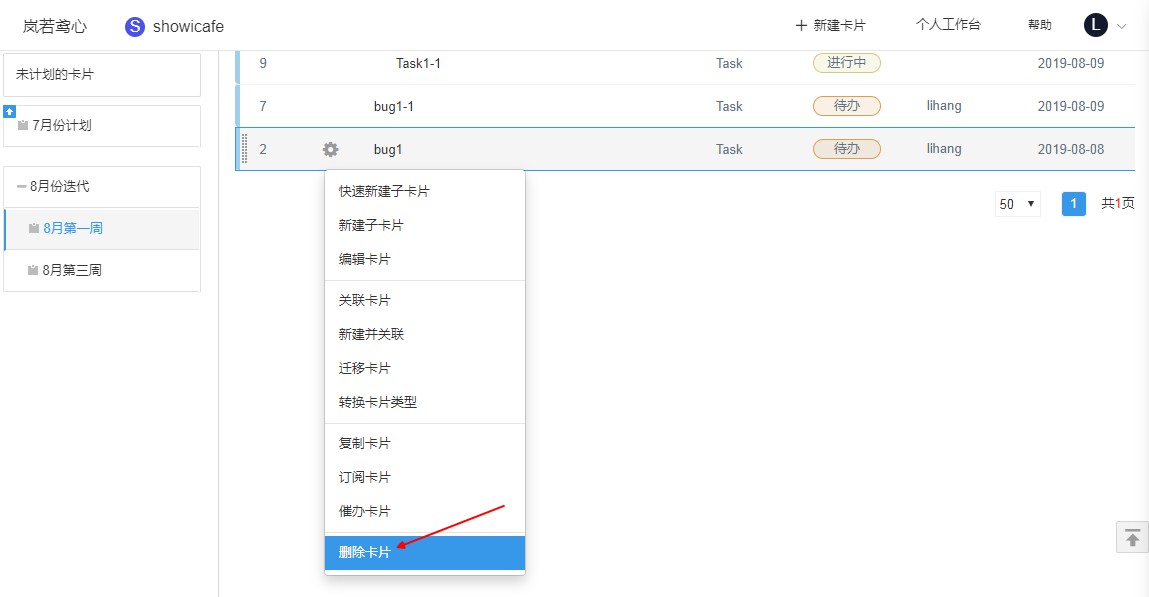
Step2:点击“删除卡片”;
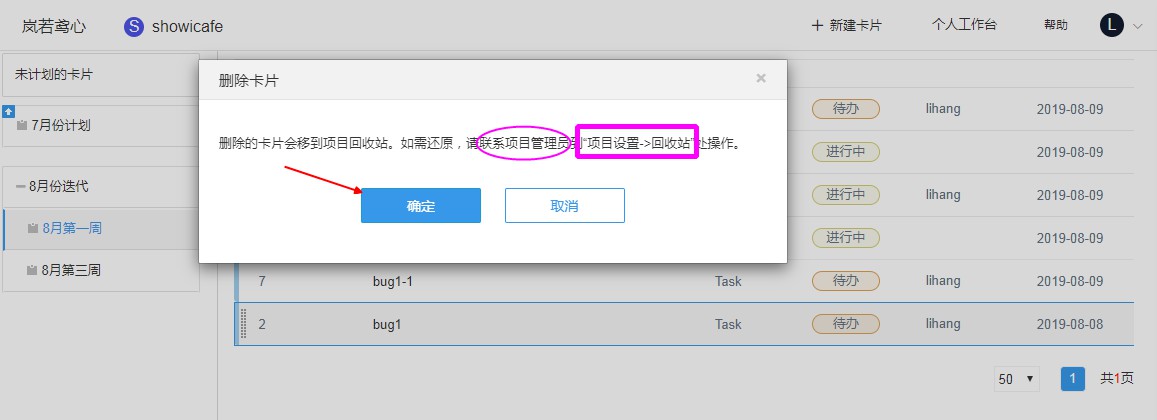
卡片详情页面管理
Step1:点击卡片 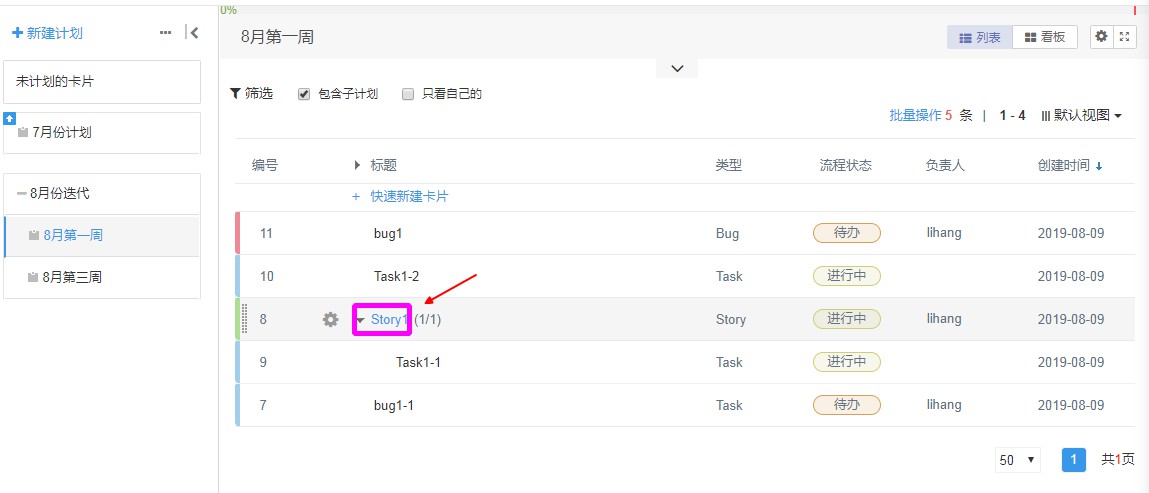
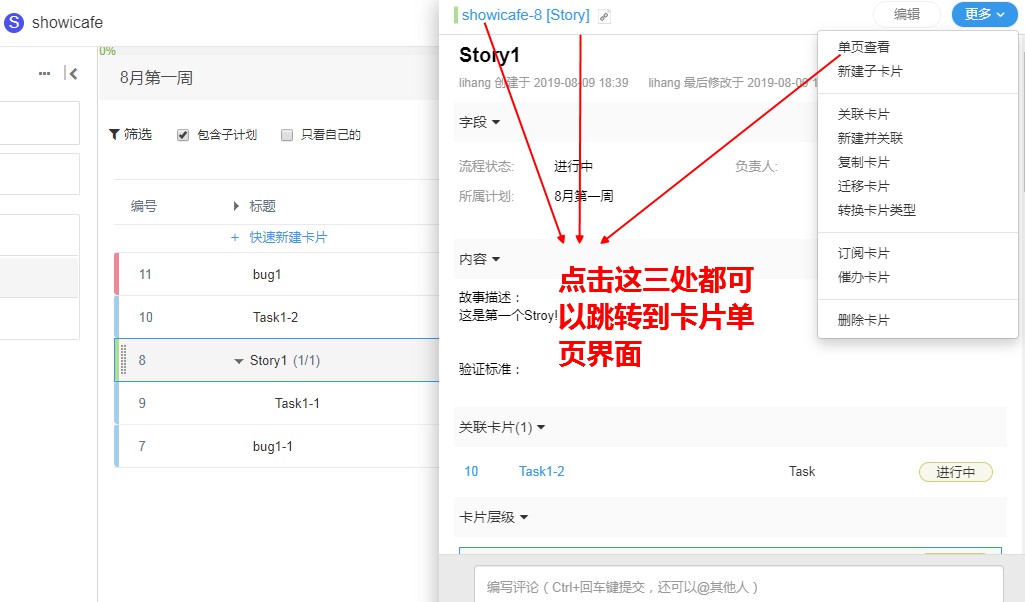
Step2:可以在此进行编辑以及查看这个卡片所有信息
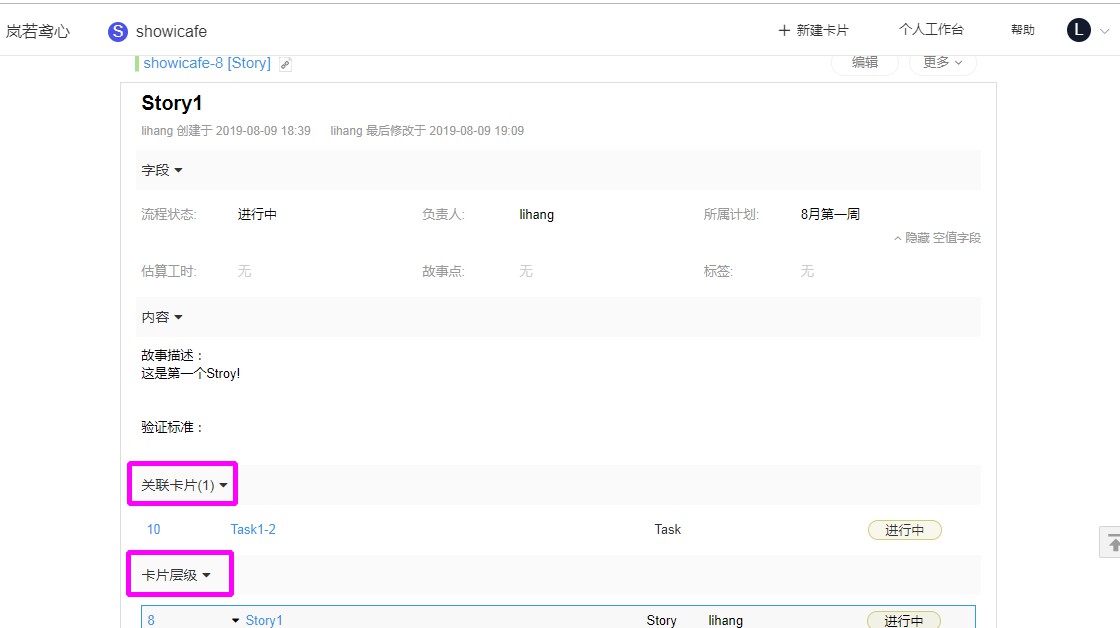
提交代码关联卡片可点击此处复制: